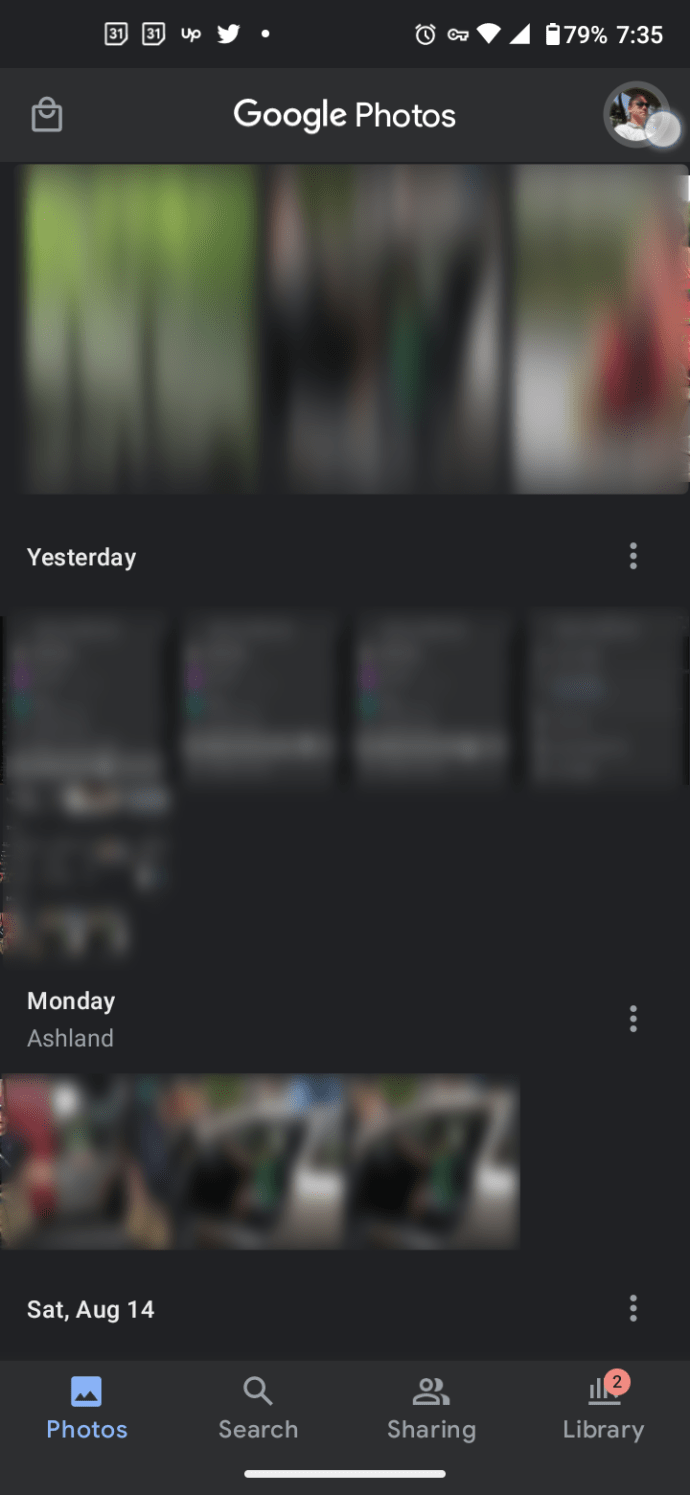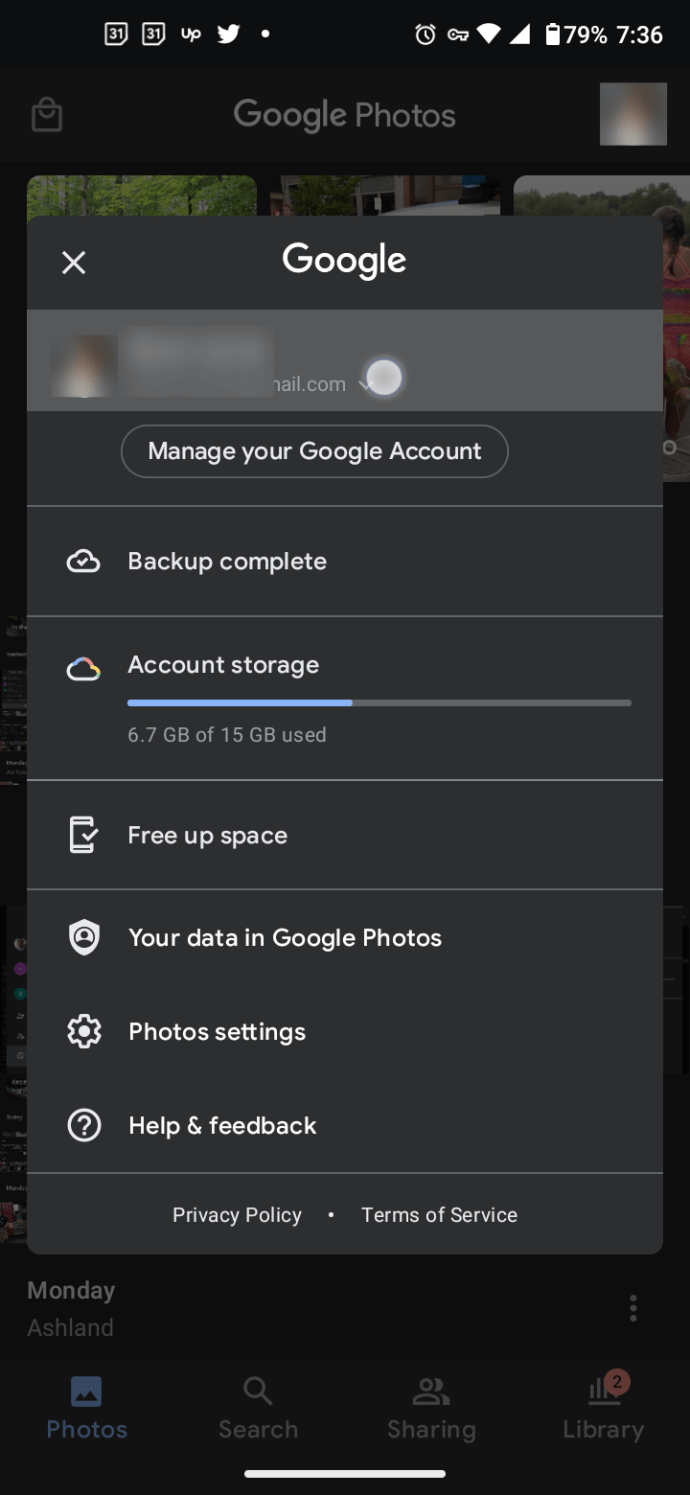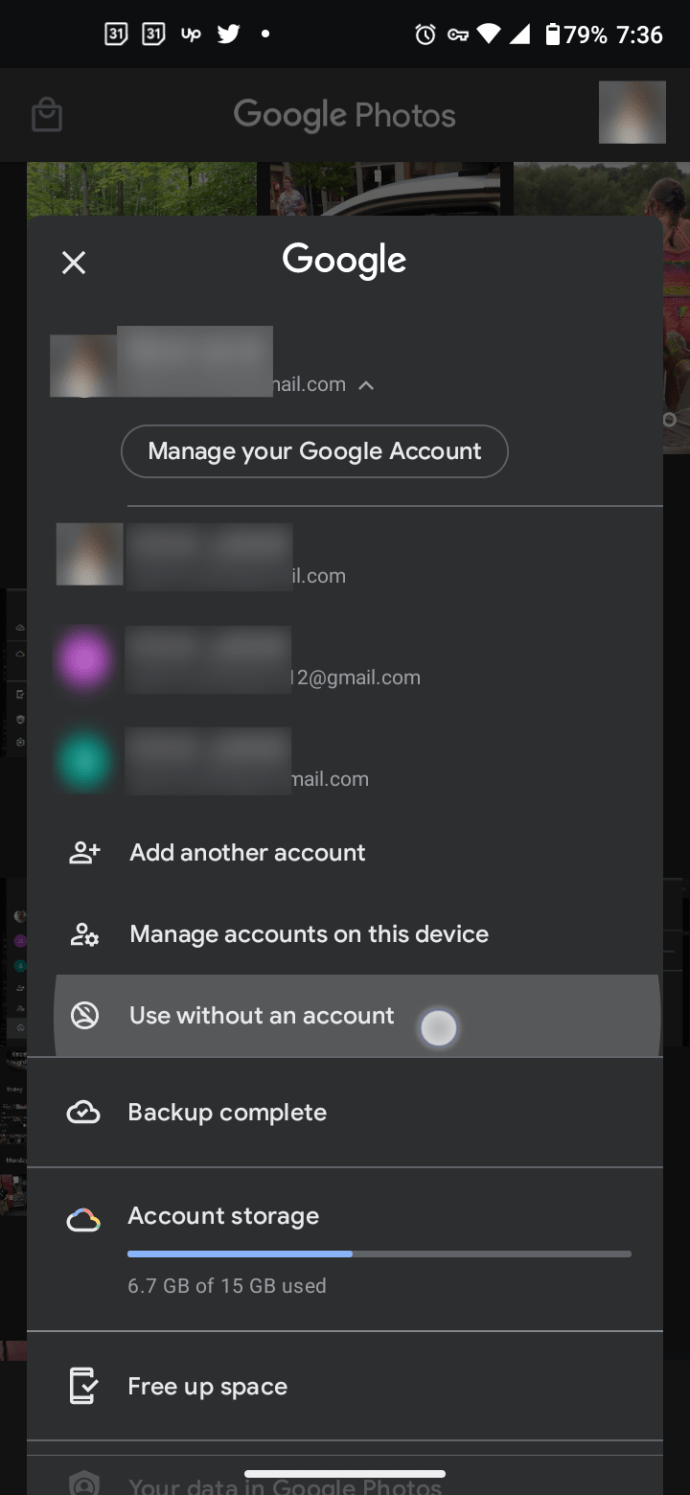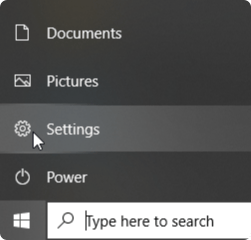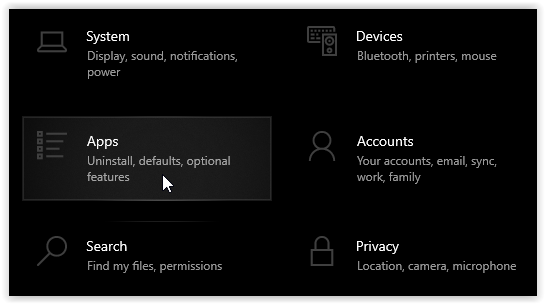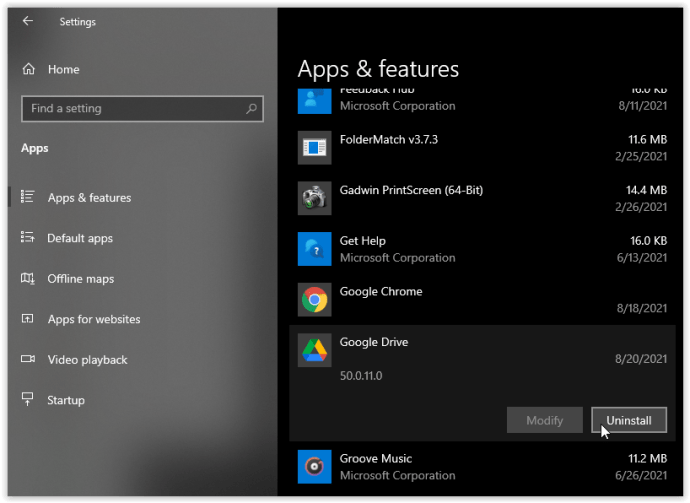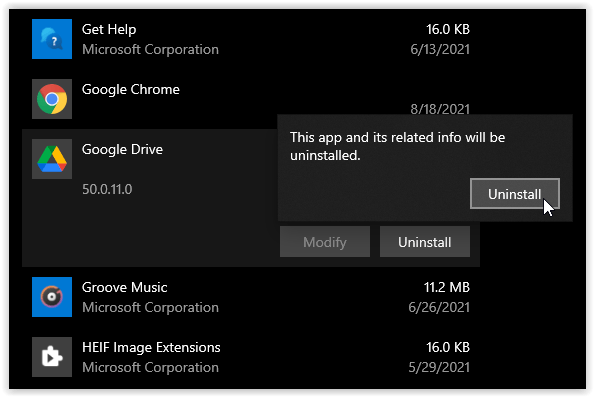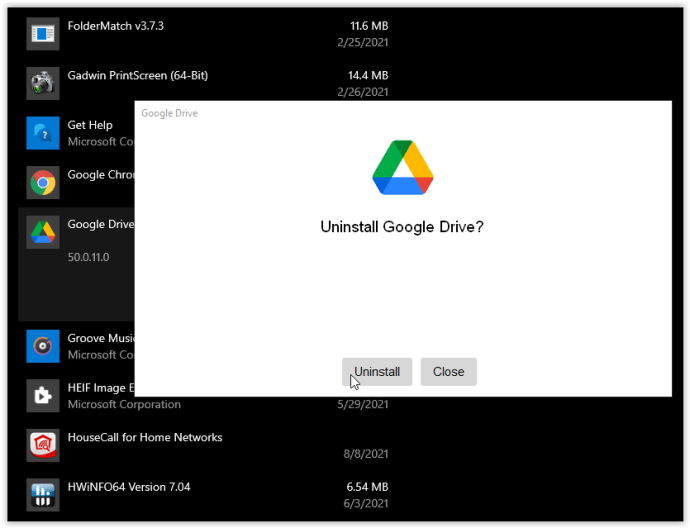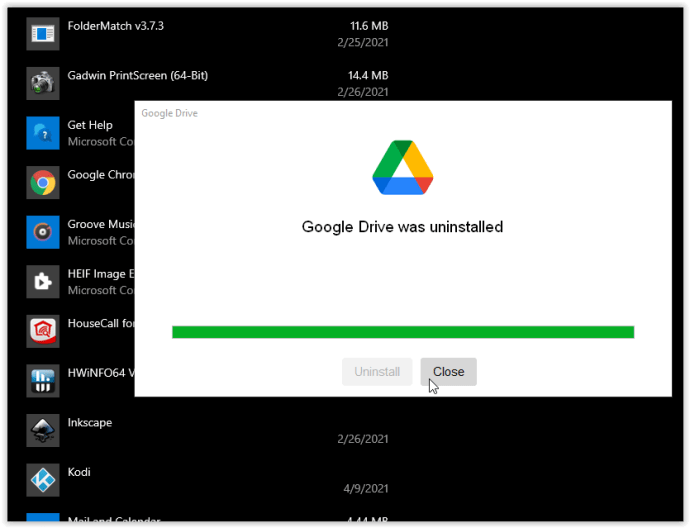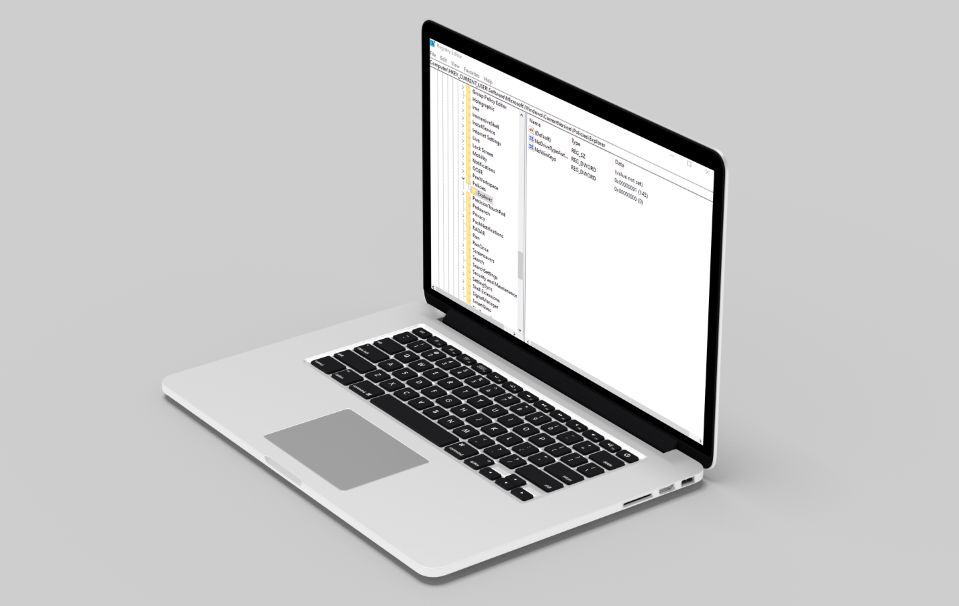Sudah diketahui umum bahawa Google mengimbas kandungan Foto Google anda untuk menayangkan iklan yang lebih sesuai dengan minat anda. Walaupun ada yang menerimanya, yang lain menganggapnya cukup mengganggu sehingga ingin mengambil tindakan.
Secara teknikal, anda tidak dapat menghapus akaun Foto Google, juga tidak boleh memadamkan aplikasi Foto Google dari peranti anda tanpa kehilangan semua ciri akaun Google yang lain. Terdapat lebih banyak perincian di bawah. Penyediaan ini adalah salah satu cara agar Google tetap mengawal anda!
Bergantung pada tahap keprihatinan anda, ada beberapa cara untuk menyelesaikan masalah Foto Google anda. Tetapi, sebelum anda meneruskan, adalah mustahak untuk menentukan sebab mengapa anda mungkin ingin menghapus akaun Foto anda terlebih dahulu. Langkah ini memastikan bahawa anda tidak membuang akaun Foto Google anda jika anda tidak perlu.
Mengapa Padamkan Foto Google?
Salah satu sebab umum orang ingin menghapus akaun Foto Google mereka adalah kerana kehabisan ruang penyimpanan di awan. Memadam semua gambar mereka adalah kaedah terbaik untuk menyelesaikan masalah ini.
Sebab lain yang biasa dan semakin penting berkaitan dengan keselamatan dan privasi. Ramai orang tidak merasa selesa untuk berkongsi foto mereka di perkhidmatan penyimpanan awan yang dapat diserang oleh penggodam dan yang dapat dianalisis oleh Google untuk menayangkan iklan yang menarik, antara lain kegunaannya.

Mengapa Tidak Memadamkan Foto Google
Sekiranya had ruang membuat anda ingin menghapus akaun Foto Google anda, anda dapat mengoptimumkannya dengan mengubah kualiti Foto Google dari "Asli" menjadi "Penjimat simpanan" (sebelumnya disebut "Berkualitas tinggi.")
Sekiranya anda tidak mahu Foto Google menerima gambar dari telefon anda, matikan penyegerakan.
Katakan anda ingin menggunakan aplikasi Galeri telefon anda untuk menguruskan foto anda. Sekiranya demikian, anda boleh membuang Foto Google dari peranti anda sepenuhnya daripada menghapus akaun Google dari telefon anda, yang akan mematikan semua fungsi Google lain untuk akaun tersebut.
Memadamkan Akaun Foto Google pada Peranti menggunakan Android
Dalam proses ini, anda tidak membuang aplikasinya tetapi memadamkan akaun anda daripadanya. Tidak ada cara untuk membuang akaun dari Foto sama sekali tanpa kehilangan semua yang lain yang berkaitan dengan Google. Walau bagaimanapun, anda boleh mematikan penyegerakan, dan gambar dan gambar yang dimuat naik melalui Foto Google akan tetap ada di awan, tetapi yang baru tidak akan pergi ke sana. Selain itu, anda boleh memadam Foto Google selagi tidak ada akaun yang dilog masuk, maka anda boleh menggunakan penampil gambar lalai telefon anda.
- Lancarkan "Foto Google" Aplikasi Android, kemudian ketik pada anda "Ikon profil" di bahagian kanan atas.
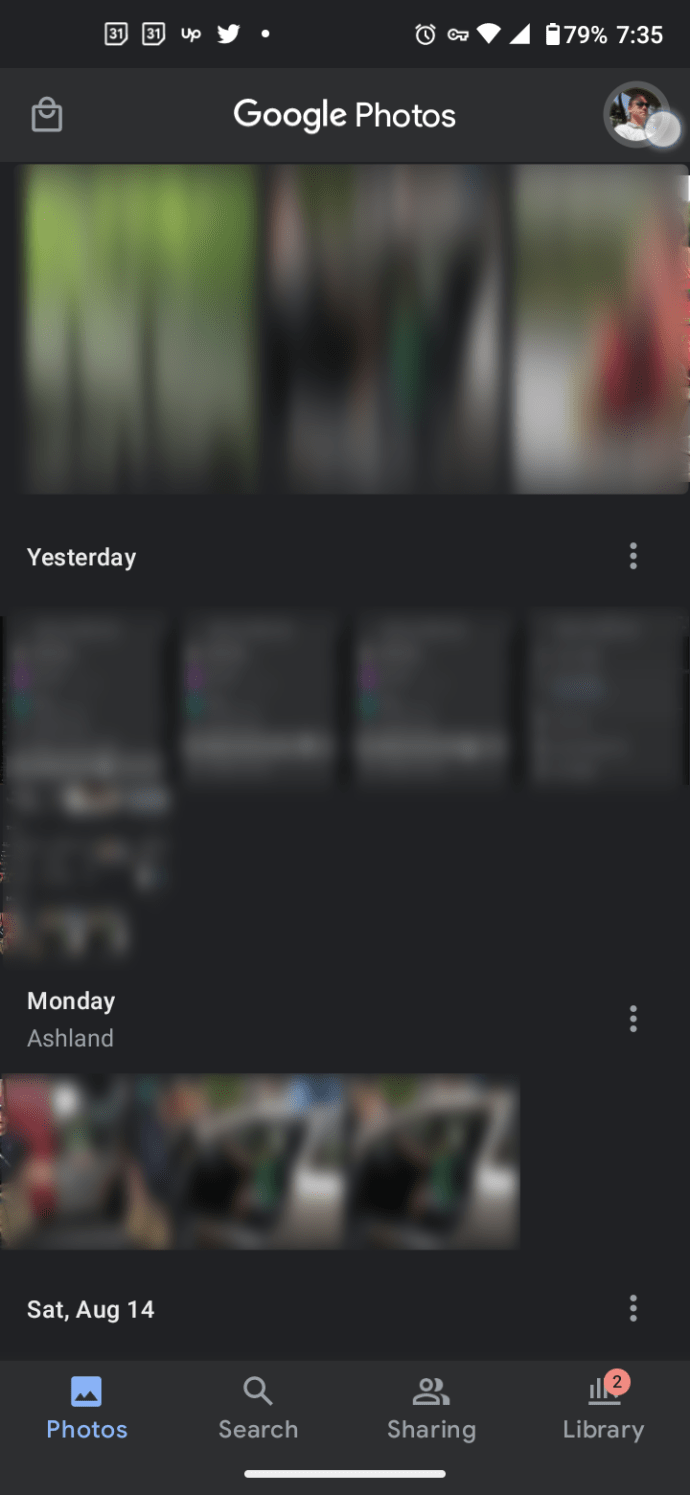
- Pilih profil anda yang sedang aktif.
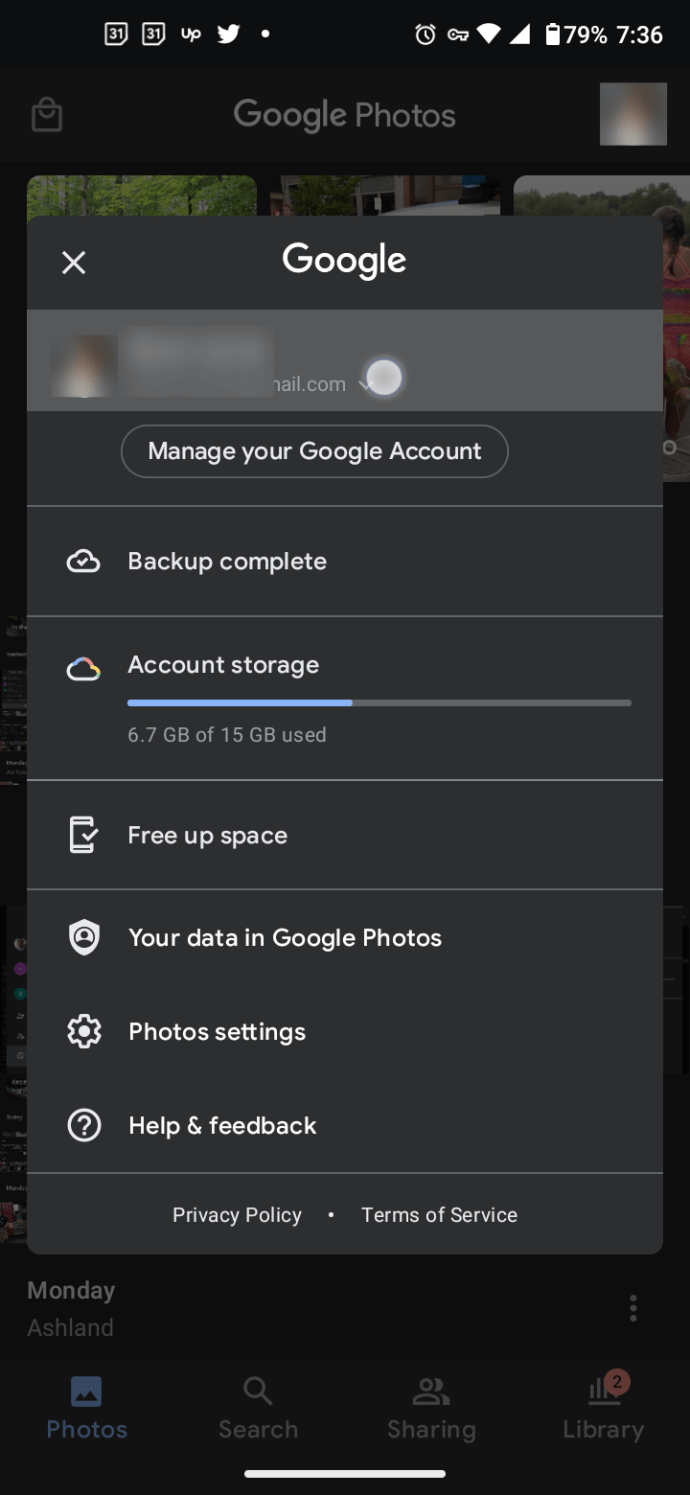
- Pilih "Gunakan tanpa akaun."
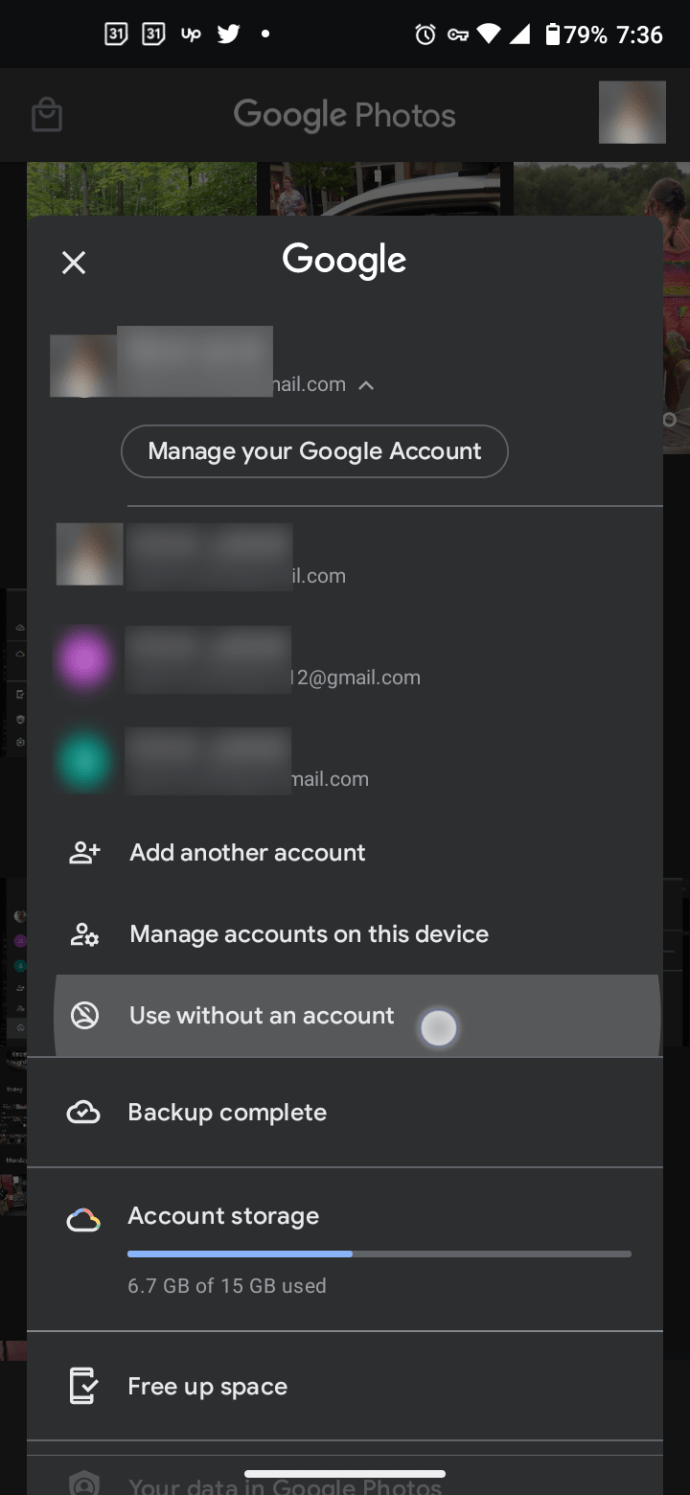
Setelah menyelesaikan langkah-langkah di atas, anda berjaya membuang akaun anda dari Foto Google, dan ia akan menjadi penampil gambar luar talian standard untuk telefon Android anda melainkan anda memutuskan untuk mencopot pemasangannya. Sudah tentu, awan anda tetap ada sekiranya anda mahu melihat gambar yang disimpan dalam akaun Foto Google anda.
Memadamkan Akaun Foto Google pada iPhone
Seperti peranti Android, iPhone juga menggunakan Foto Google sebagai penonton luar talian semasa membuang akaun Foto anda, dan gambar yang diselaraskan sebelumnya tetap ada di aplikasi di awan. Oleh kerana tidak ada cara untuk menghapus akaun Foto Google anda, anda boleh melepaskannya dari aplikasi Foto Google pada iPhone anda.
- Buka "Foto Google" pada iPhone anda.
- Pilih ikon profil anda, yang terdapat di bahagian kanan atas.
- Pilih profil anda dan ketik "Gunakan tanpa akaun."
Sekarang, akaun Google anda tidak dilog masuk ke Foto, jadi aplikasinya berfungsi sebagai penampil gambar luar talian yang sederhana. Perhatikan bahawa akaun masih muncul di Foto Google, tetapi anda tidak masuk ke salah satunya, jadi anda boleh menyahpasang aplikasinya jika anda mahu. Sudah tentu, anda awan tetap ada sekiranya anda mahu melihat gambar yang disimpan dalam akaun Foto Google anda.
Memadamkan Aplikasi Foto Google pada PC
Versi PC Google Photos berbeza dengan aplikasi Android dan iOS kerana bukan peranti berasaskan Android. Sekiranya anda membuang aplikasinya, gambar yang tersimpan di awan anda akan tetap ada di awan untuk dilihat pada bila-bila masa. Selanjutnya, aplikasi PC sebenarnya adalah Google Drive yang menawarkan Foto Google untuk sandaran gambar sahaja. Oleh itu, memadam aplikasi tidak akan menghapus gambar awan, termasuk yang anda selaraskan melalui Windows.

- Lancarkan "Tetapan" dari "Menu Mula Windows."
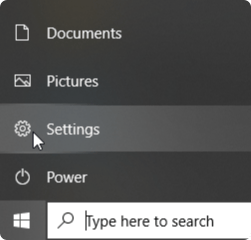
- Klik terus "Apl."
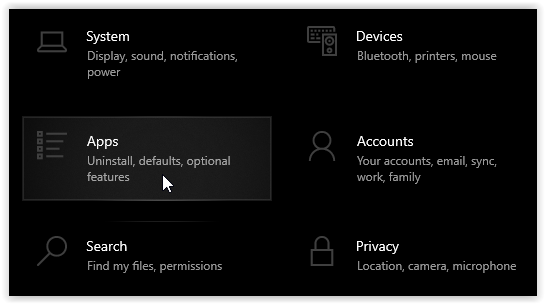
- Pilih "Google Drive," kemudian klik pada "Nyahpasang."
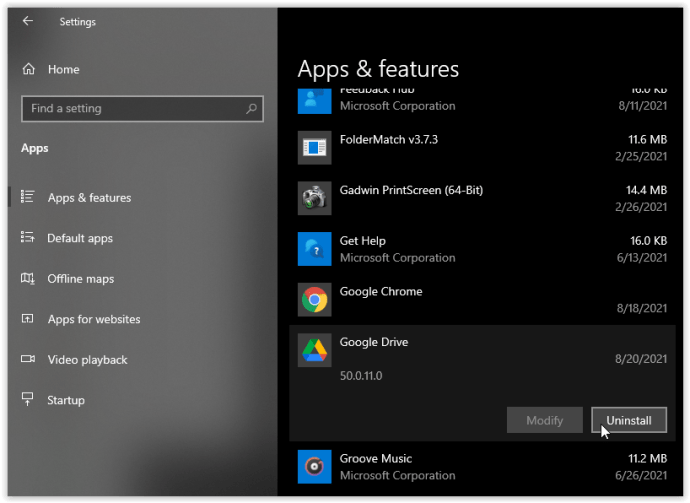
- Klik "Nyahpasang" sekali lagi dalam pop timbul pengesahan Windows.
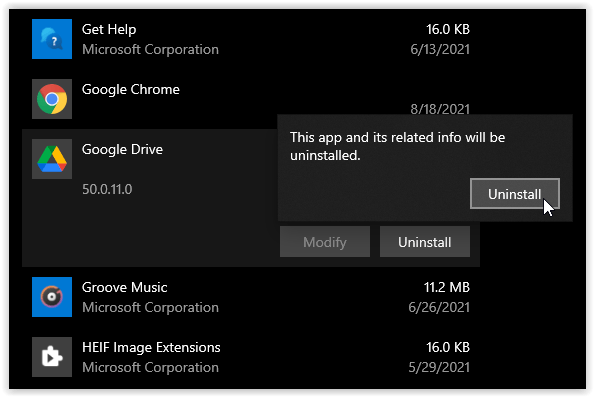
- Pilih "Nyahpasang" di tetingkap timbul Google Drive.
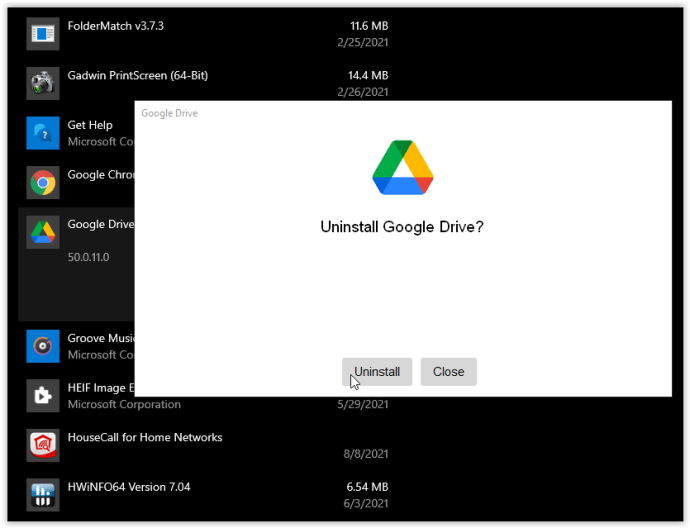
- Klik pada "Tutup" di tetingkap pop timbul Google Drive setelah penyahpasangan selesai.
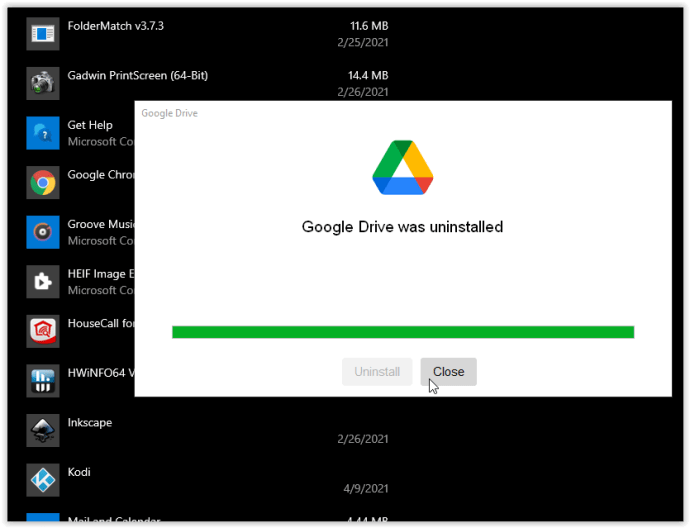
Memadamkan Akaun Google anda Sepenuhnya
Tidak ada cara untuk menghapus akaun Foto Google anda sepenuhnya, tetapi anda boleh memadamkan aplikasi dari peranti anda, dan anda juga boleh membuang semua yang ada di dalamnya untuk melindungi privasi anda. Yang paling dekat dengan menghapus akaun Foto Google anda ialah menghapus semua data di awan dan membuang semua akaun Google yang tersambung.
Setelah mengetahui bagaimana menjaga Foto Google, anda dapat menguruskan tahap penglibatan anda dengan perkhidmatan dengan mudah atau membuang akaun Google anda dari perkhidmatan tersebut. Walaupun senang menyimpan sandaran foto anda di suatu tempat di awan, anda mungkin tidak bersetuju bahawa Foto Google adalah perkhidmatan terbaik untuk pekerjaan itu. Selain itu, terdapat banyak alternatif untuk diterokai.
Adakah anda berjaya menetapkan akses Foto Google anda mengikut keinginan anda? Pilihan mana yang paling sesuai untuk anda? Sila kongsi pengalaman anda di bahagian komen di bawah.